
レーザー用に画像調整でコースター作成 -レーザー彫刻奮闘日記20
注文分のデータを調整していきます。
これが元画像。

これをこのまま彫刻したのがこれ。

背景がゴチャゴチャしてるのでワンちゃんのみ切り抜いてみる。
最初に使ったデータがこれだけど右側の輪郭部分に赤が残ってる。

このまま彫刻してみたところやはり輪郭部分が気になります。
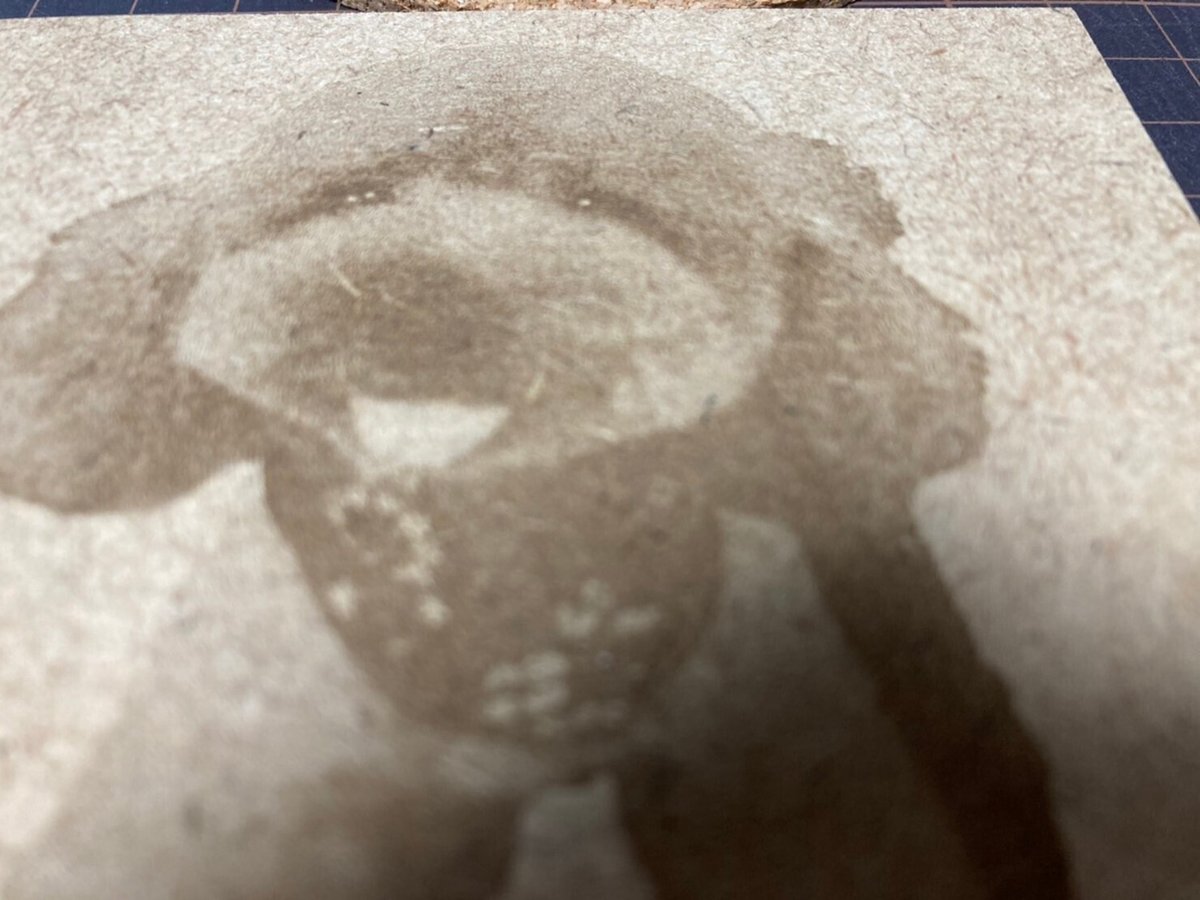
せっかくならばとiPad版PhotoShopを使ってみます。
パスが使えないという事でオート切り抜きを試してみます!
写真撮り忘れたけど到底使い物になるものではありませんでした。
でも、これに関しては上手く使いこなせてないだけだと思います。
何か良い方法は無いだろうか?
ペンと消しゴムツールだとどう?
おー、これは使いやすい!
これで進めてみます。

切り抜き終了。

右側の後ろ足が欠けてる?
で、真っ黒。
首飾りも真っ黒。。。

せっかくなので足を作って全体の色合いを調整してみます。
ちなみにillustratorは毎日のように使い込んでるので
大体のことは出来ると思います。(グラデーションメッシュ以外^^;)
でもPhotoShopはパスを使った切り抜きと色調整をたまにする程度。
それ以外は、ほどんど使いこなせてません^^;
出来る範囲でやってみます!
欠けた足はスタンプツールでそれっぽく作ります。
色が潰れてるところをそれぞれパスで切り取ってパーツ分けします。
で、それぞれ明るさなどを調整していく。


大体はイイ感じだけど鼻の調整が足りなかった。


写真を彫刻する場合は色と明るさ調整が必須になりそう。
でも早いタイミングでそれに気づけたので良かったです。
赤ちゃんの写真なども練習してみたいです。
もっとPhotoShopの練習をしないといけないな^^;
